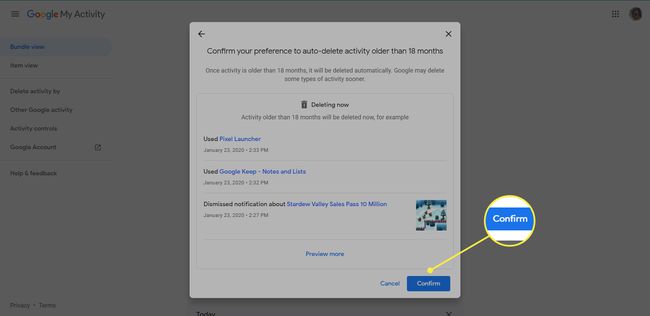Cum să vă ștergeți istoricul căutărilor Google
Ce să știi
- Din cont Google: Date și personalizare > Activitate și cronologie > Activitatea mea. Atingeți trei puncte verticale > Ștergeți activitatea până la.
- Chrome pe PC: atingeți trei puncte verticale > Istorie > Istorie > Sterge istoricul de navigare.
- Chrome pe Android și iOS: atingeți trei puncte verticale > Istorie > Sterge istoricul de navigare. În aplicația Google: Mai mult > Activitate de căutare.
Urmați aceste instrucțiuni pentru a afla cum să vă ștergeți istoricul Google din contul dvs. Google, din Google browser web Chrome, din aplicația Google iOS sau Android sau din aplicația Google.
Ștergerea istoricului căutărilor Google nu înseamnă că Google vă șterge datele de căutare. Google încă păstrează înregistrări despre cum și când utilizați anumite funcții, chiar și atunci când ștergeți detaliile activității dvs.
Cum să ștergeți istoricul căutărilor din contul dvs. Google
Dacă utilizați în mod regulat Căutarea Google în timp ce sunteți conectat la Contul dvs. Google, cum ar fi pe un laptop personal sau un computer desktop, este ușor să ștergeți istoricul căutărilor.
-
Vizita myaccount.google.com într-un browser web sau mobil și conectați-vă la dvs cont Google dacă nu sunteți conectat.
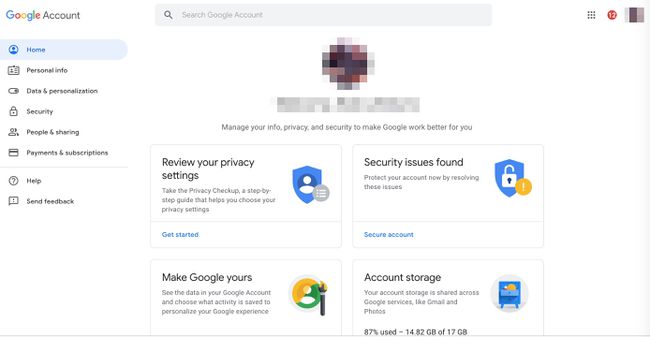
-
Selectează Date și personalizare categorie din stânga, apoi derulați în jos la Activitate și cronologie. Selectați Activitatea mea (introduceți parola sau autentificarea cu doi factori dacă aveți setarea de verificare suplimentară activată).
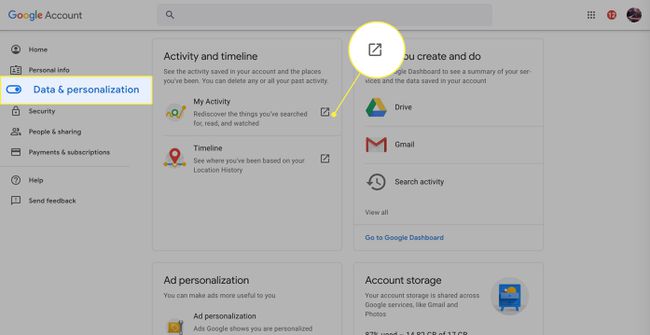
-
Pentru a șterge tot istoricul căutărilor Google, selectați trei puncte verticale în partea de sus a ecranului, în dreapta câmpului de căutare, apoi selectați Ștergeți activitatea până la.
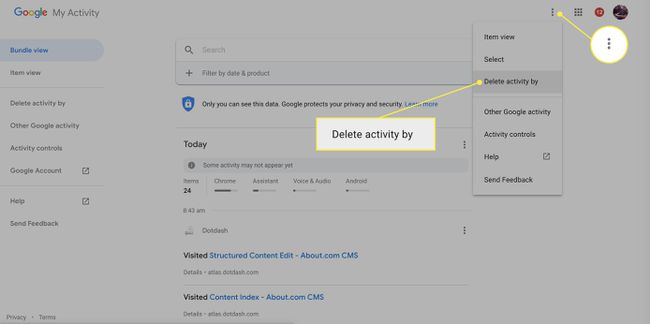
-
Selectați Tot timpul în Ștergeți activitatea cutie.

-
Alegeți din ce servicii să ștergeți activitatea sau Selectează tot pentru a selecta toate categoriile. Selectați Următorul.
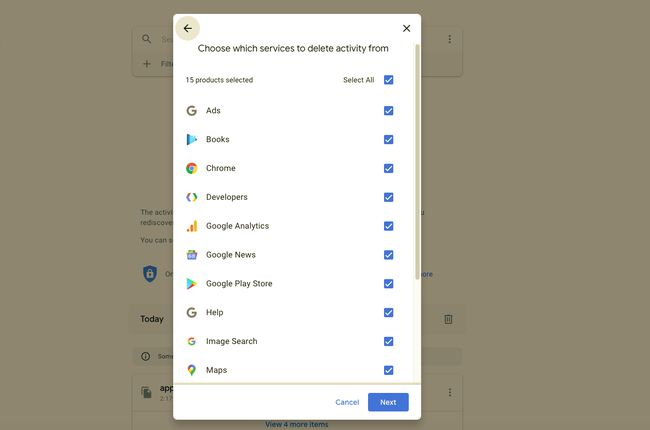
-
În caseta de confirmare, selectați Șterge pentru a vă șterge definitiv activitatea Google.
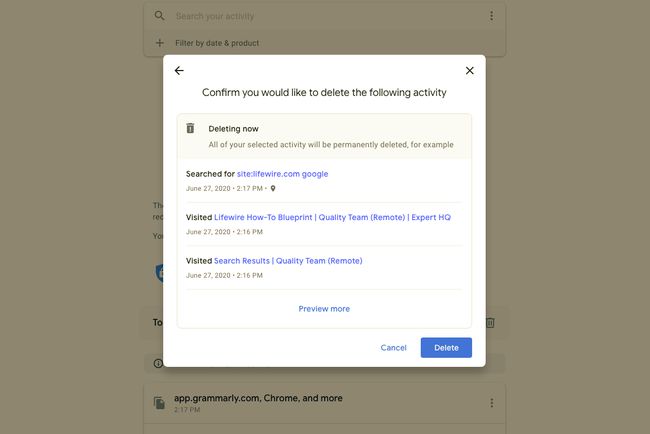
Pentru a șterge elementele individuale ale activității de căutare Google, parcurgeți Pagina Activitatea mea (sau utilizați funcția de căutare) pentru a găsi elementul de căutare pe care doriți să îl ștergeți. Apoi, selectați trei puncte verticale în colțul din dreapta sus al articolului și selectați Șterge.
Ștergeți istoricul căutărilor Google din browserul dvs. web Chrome de pe un computer
Dacă Google Chrome este browserul dvs. web principal, vă puteți șterge istoricul Căutării Google din browser.
Deschideți browserul web Chrome pe un computer desktop sau laptop.
-
Selectează trei puncte verticale în colțul din dreapta sus al browserului.
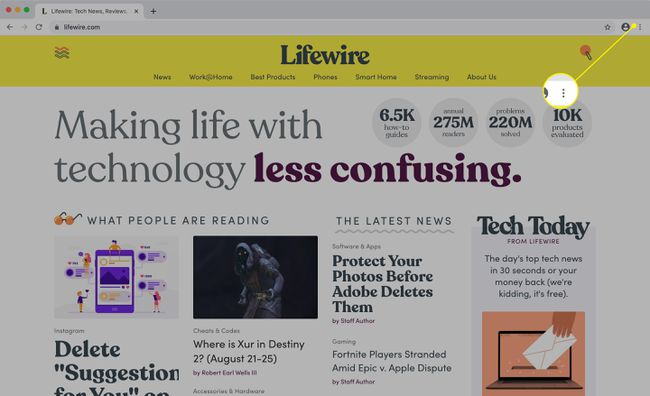
-
Selectați Istorie din meniul derulant, apoi selectați Istorie din submeniu.
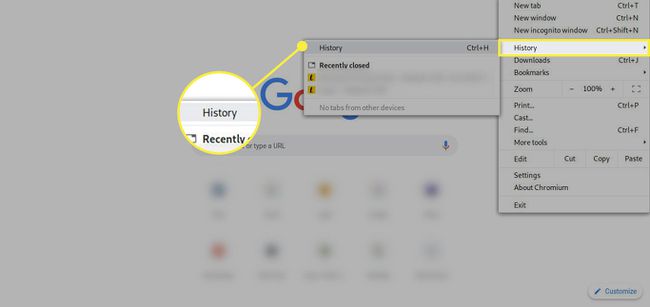
-
Pentru a șterge tot istoricul căutărilor între un anumit moment și prezent, selectați Sterge istoricul de navigare în partea stângă a ecranului.
Pentru a șterge elementele de căutare individuale, reveniți la Istorie fila și derulați printre elementele dvs. de căutare sau utilizați Istoricul cautarilor câmp din partea de sus pentru a găsi elementul pe care doriți să îl ștergeți.

-
În fila următoare, selectați Interval de timp meniul derulant și alegeți Tot timpul pentru a vă șterge istoricul. Opțional, debifați casetele de selectare de lângă elementele pe care doriți să le păstrați.

-
Selectați Date clare.
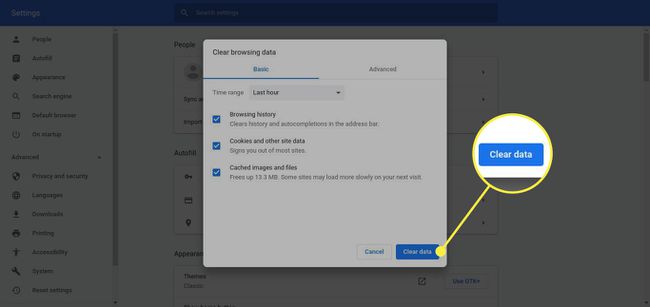
-
Selectează trei puncte verticale în dreapta unui element pe care doriți să îl ștergeți, apoi alegeți Sterge din istoric.
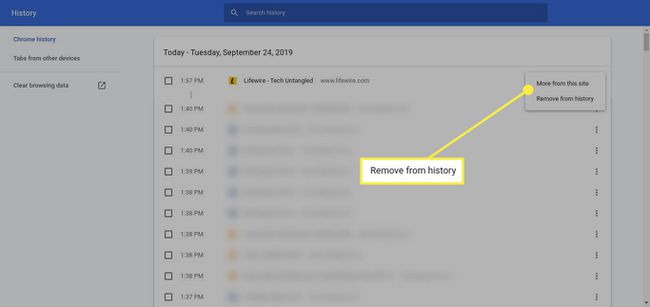
Ștergeți istoricul Google din browserul dvs. web Chrome pe Android
Dacă utilizați în principal Google Chrome de pe Android, puteți șterge istoricul căutărilor din browser.
Deschideți aplicația browser web Chrome pe dispozitivul dvs. Android.
Apasă pe trei puncte verticale în colțul din dreapta sus, apoi atingeți Istorie.
Dacă doriți să ștergeți întregul istoric al căutărilor, Atingeți Sterge istoricul de navigare. Alternativ, dacă doriți să ștergeți elementele de căutare individuale din istoricul dvs., derulați în jos pentru a găsi elementul sau atingeți lupă pentru a căuta un articol, apoi atingeți X în dreapta articolului individual pentru a-l șterge.
Dacă ștergeți întregul istoric, atingeți Interval de timp săgeată drop-down și selectați Tot timpul. Opțional, debifați casetele de selectare de lângă elementele enumerate mai jos dacă preferați să nu le debifați.
-
Atingeți Date clare în colțul din dreapta jos.
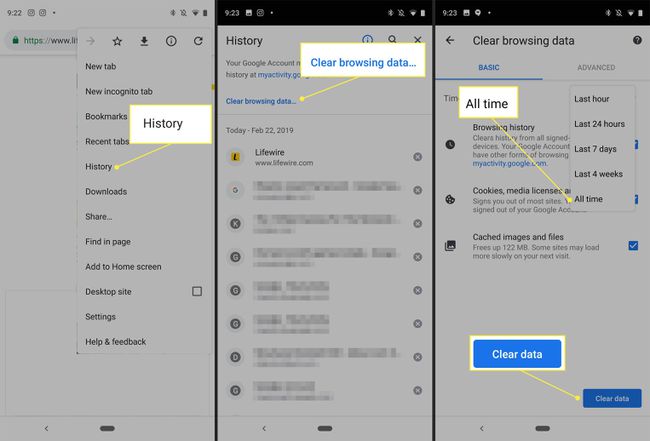
Ștergeți istoricul căutărilor Google din browserul dvs. web Chrome pe iOS
Dacă utilizați Google Chrome pe un iPhone sau iPad, puteți șterge istoricul căutărilor din browser.
Deschideți aplicația browser web Chrome pe iPhone sau iPad.
Apasă pe trei puncte orizontale în meniul de jos.
Atingeți Istorie în submeniu.
-
Pentru a șterge tot istoricul căutărilor, atingeți Sterge istoricul de navigare în partea de jos.
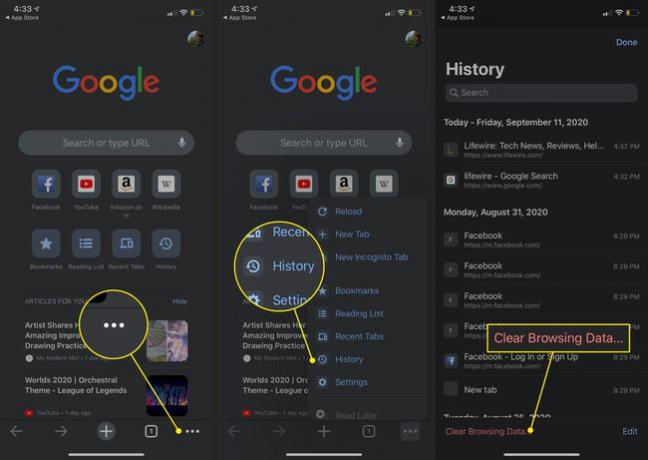
În fila următoare, alegeți un interval de timp din meniu. Pentru a elimina tot istoricul, lăsați-l la Tot timpul.
A te asigura Istoricul de navigare este bifat. Dacă nu este, atingeți-l pentru a adăuga o bifă. Opțional, atingeți pentru a bifa sau debifa oricare dintre elementele de mai jos.
-
Atingeți Sterge istoricul de navigare apoi atingeți-l a doua oară pentru a confirma că doriți să ștergeți datele.
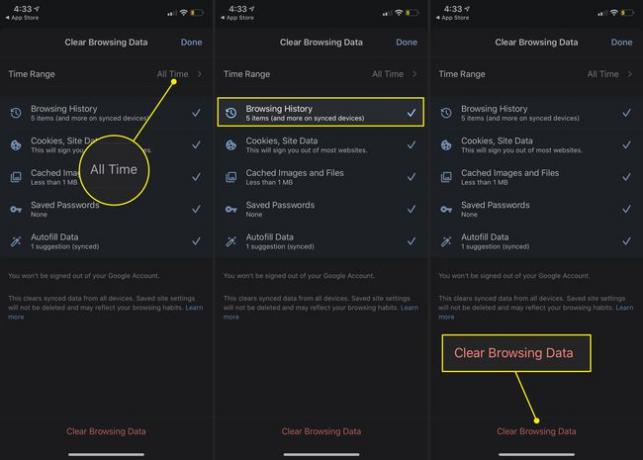
Ștergeți articolele individuale
Uneori există elemente din istoricul dvs. pe care doriți să le păstrați pentru o perioadă sau anumite elemente pe care doriți să le eliminați. Pentru a șterge elementele de căutare individuale, urmați acești pași:
Pe Istorie filă, atinge Editați | × în colțul din dreapta jos.
Derulați în jos sau căutați un element pe care doriți să îl ștergeți, apoi atingeți cerc lângă el pentru a adăuga o bifă.
-
Atingeți Șterge în colțul din stânga jos.
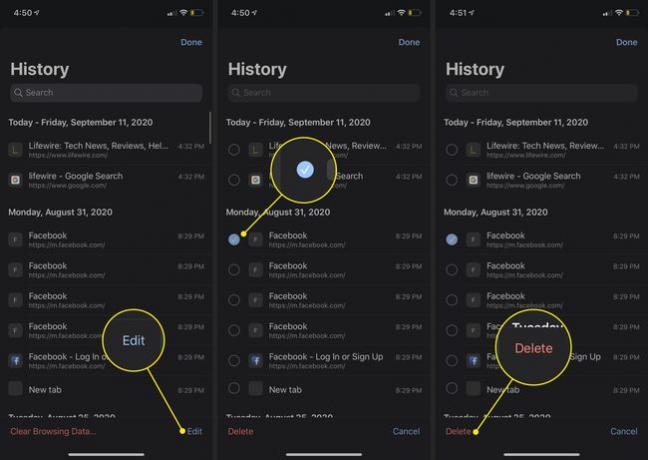
Atingeți Terminat în colțul din dreapta sus.
Ștergeți istoricul căutărilor Google din aplicația Google pe Android și iOS
Dacă utilizați aplicația oficială Android Google pentru toate căutările, ștergeți istoricul căutărilor din aplicație accesând Mai mult > Activitate de căutare și apoi folosiți pașii enumerați mai sus pentru a vă șterge activitatea.
Configurați Ștergerea automată pentru a șterge istoricul căutărilor Google
Puteți utiliza comenzile de ștergere automată de la Google pentru a vă șterge istoricul căutărilor, împreună cu activitatea pe web și în aplicație, folosind un browser web sau aplicația mobilă Google. Iată cum.
Dintr-un browser web, accesați Activitate de pe web și din aplicații pagină.
-
Selectați Ștergere automată.
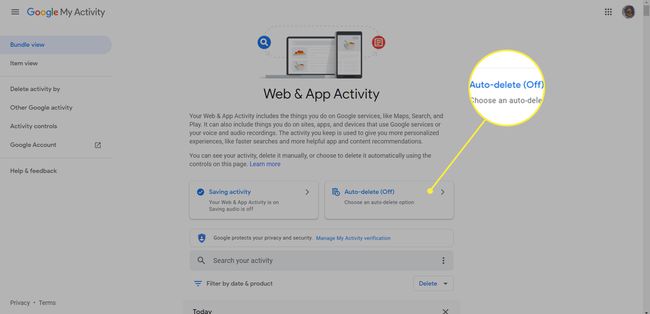
-
Alege Ștergeți automat activitatea mai veche de opțiunea și alegeți un interval de timp din meniul derulant. Puteți alege să ștergeți activitatea mai veche de trei luni, 18 luni și 36 de luni.
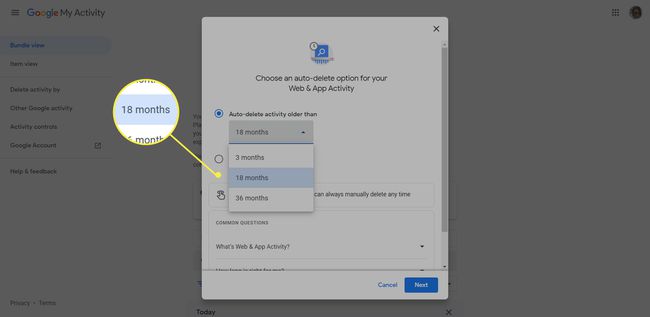
Selectați Următorul.
-
Selectați A confirma pentru a vă salva modificările.